php小编鱼仔为大家整理了win10文件夹打开慢的解决方法。当我们在Windows 10系统中打开文件夹时,如果出现卡顿或延迟现象,可能会影响我们的正常使用体验。接下来,我们将介绍几种简单有效的恢复方法,帮助您解决win10文件夹打开慢的问题。
win10文件夹打开慢怎么恢复方法
解决方法一:
1、重启windows资源管理器,再重新打开文件夹。
2、具体操作方法是按【ctrl+shift+esc】打任务管理器,在进程列表中,右键选择“windows资源管理器”,点击“重新启动”。
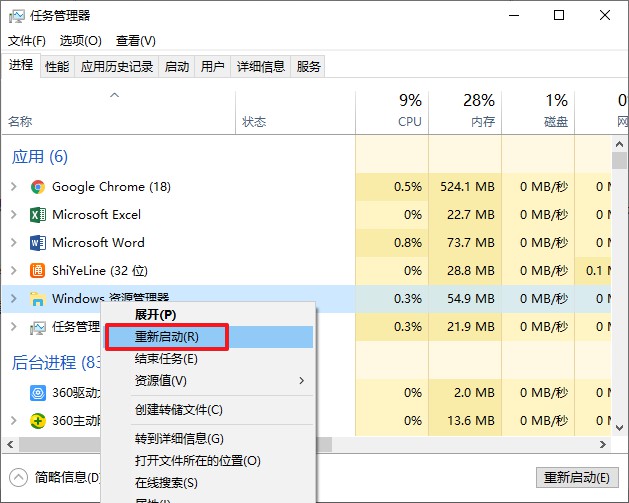
解决方法二:
1、 右键选择打开速度慢的文件夹,打开其文件夹属性。

2、切换到“自定义”选项卡,选择优化文件,这里有5个选项可以选择,一般情况下,文件夹中含有不同类型的文件,就选择“常规”;如果全是图片,就选择“图片”;其他类似。
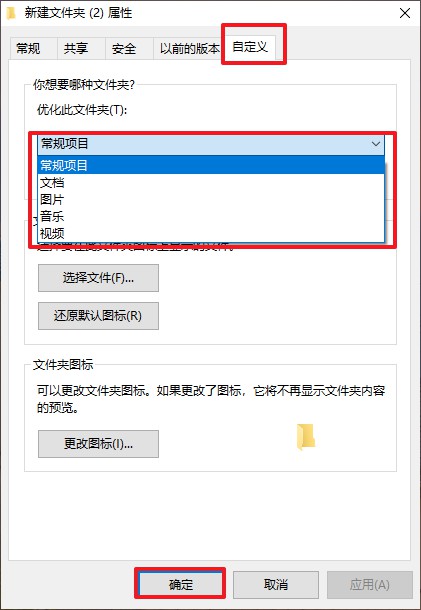
3、设置好之后,点击“确定”保存即可。
解决方法三:
1、打开桌面“此电脑”图标,点击上方的“查看”—“选项”。
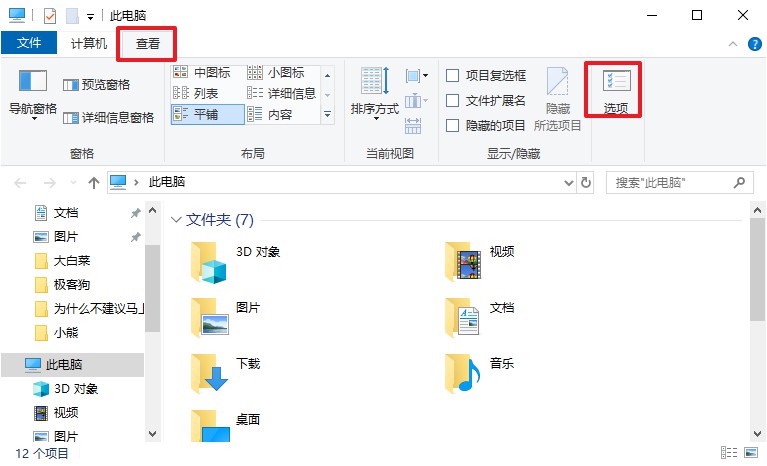
2、切换到“查看”菜单,在高级设置框内,勾选“始终显示图标,从不显示缩略图”选项,最后点击“确定”应用即可。

以上是win10文件夹打开慢怎么办?win10文件夹打开慢怎么恢复方法的详细内容。更多信息请关注PHP中文网其他相关文章!




